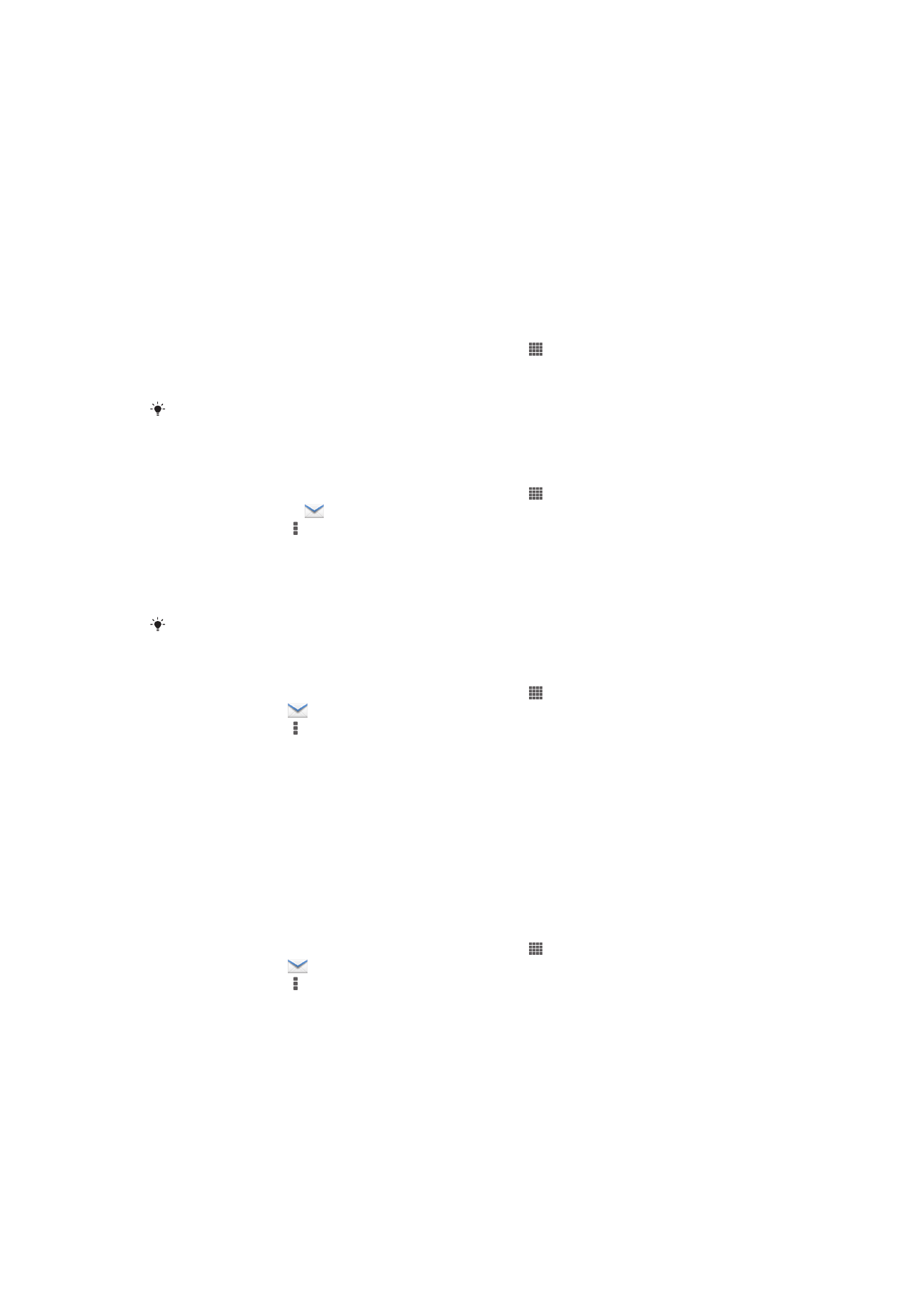
Začínáme s e-mailem
Pomocí aplikace e-mail můžete současně ovládat několik e-mailových účtů, včetně
podnikových účtů Microsoft Exchange Active Sync. Přístup k e-mailům, které obdržíte na
svůj účet služby Gmail™ můžete v zařízení získat buď pomocí aplikace E-mail nebo
aplikace Gmail™.
Použití e-mailových účtů
Nastavení e-mailového účtu v zařízení
1
Na obrazovce Úvodní obrazovka ťukněte na položku .
2
Najděte položku
E-mail a ťukněte na ni.
3
Dokončete nastavení dle pokynů zobrazených na obrazovce.
U některých e-mailových služeb může být potřeba, abyste se obrátili na poskytovatele e-
mailové schránky a požádali jej o podrobné informace o nastavení e-mailového účtu.
Nastavení e-mailového účtu jako výchozího účtu
1
Na obrazovce Úvodní obrazovka ťukněte na položku .
2
Vyhledejte položku
a ťukněte na ni.
3
Stiskněte tlačítko a potom ťukněte na možnost
Nastavení.
4
Ťukněte na účet, který chcete použít jako výchozí účet k tvorbě a odesílání e-
mailů.
5
Zaškrtněte políčko
Výchozí účet. Při každém otevření aplikace E-mail se zobrazí
složka doručené pošty výchozího účtu.
Pokud máte jen jeden e-mailový účet, je tento zároveň i výchozím účtem.
Přidání dalšího e-mailového účtu do zařízení
1
Na obrazovce Úvodní obrazovka ťukněte na položku .
2
Najděte položku
a ťukněte na ni.
3
Stiskněte tlačítko a poté ťukněte na možnost
Nastavení.
4
Ťukněte na volbu
Přidat účet.
5
Zadejte e-mailovou adresu a heslo a ťukněte na volbu
Další.
6
Pokud nelze automaticky stáhnout nastavení e-mailového účtu, můžete nastavení
kdykoli dokončit ručně. V případě potřeby požádejte poskytovatele e-mailové
služby, aby vám poskytl podrobné informace o nastavení.
7
Pokud se zobrazí výzva, zadejte název e-mailového účtu, aby jej bylo možné
snadno rozpoznat. Stejný název se bude zobrazovat u e-mailů, které z tohoto účtu
odešlete.
8
Po dokončení ťukněte na možnost
Další.
Odebrání e-mailového účtu ze zařízení
1
Na obrazovce Úvodní obrazovka ťukněte na položku .
2
Najděte položku
a ťukněte na ni.
3
Stiskněte tlačítko a poté ťukněte na možnost
Nastavení.
4
Ťukněte na účet, který chcete odebrat.
5
Najděte položku
Odstranit účet > OK a ťukněte na ni.
Gmail™ a další služby Google™
Pokud máte účet Google™, můžete ke čtení, psaní a organizaci e-mailových zpráv
použít aplikaci Gmail™ v zařízení. Po nastavení účtu Google™ tak, aby fungoval ve
vašem zařízení, můžete také chatovat s přáteli s využitím aplikace Google Talk™,
50
Toto je internetová verze této publikace. © Tisk je možný pouze pro soukromé použití.
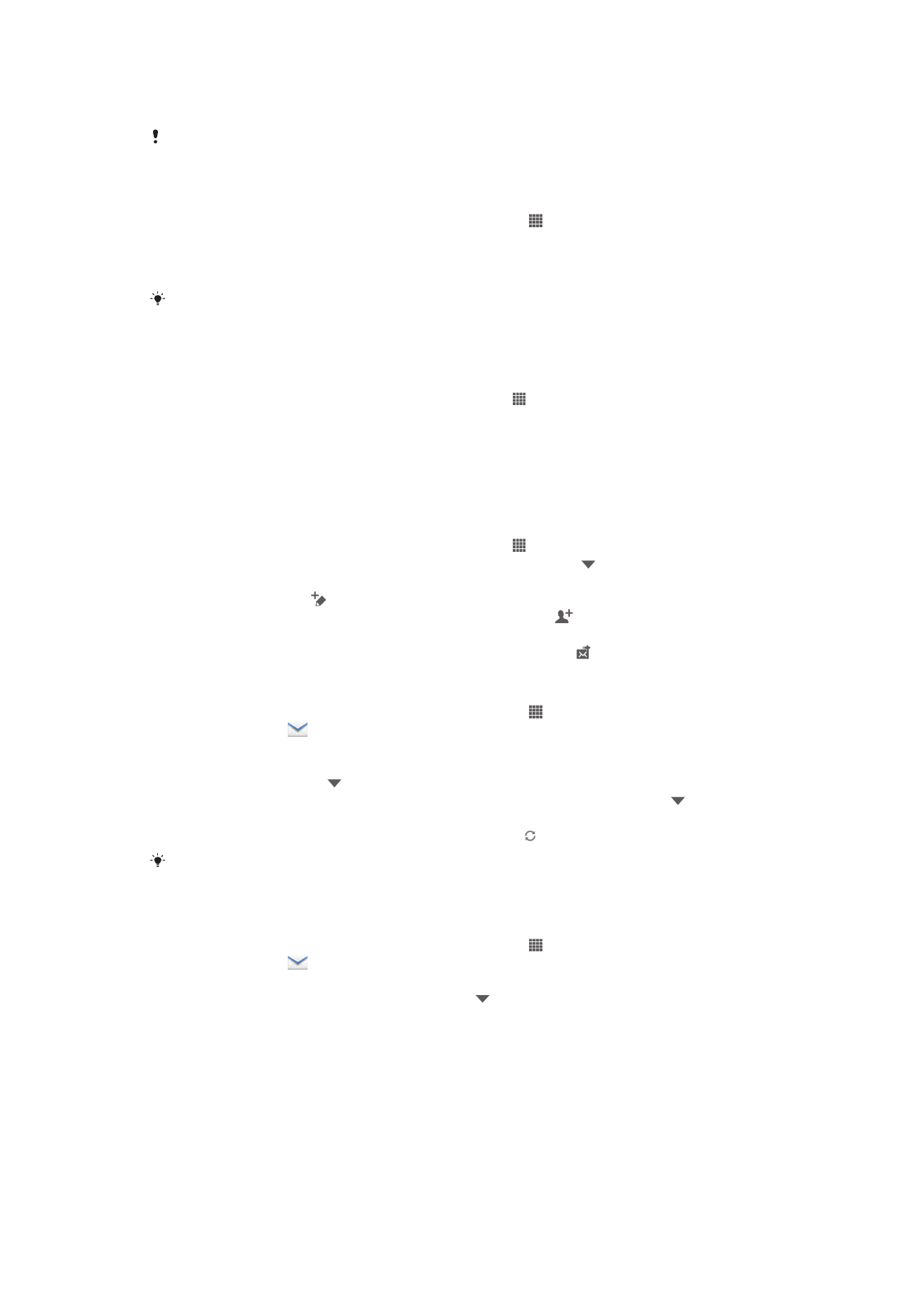
synchronizovat aplikaci kalendáře v zařízení se službou Google Calendar™ a stahovat
aplikace a hry z webu Android Market™.
Některé služby a funkce zmíněné v této kapitole nemusí být podporovány ve všech zemích
nebo regionech všemi sítěmi a mobilními operátory ve všech oblastech.
Nastavení účtu služby Google™ v zařízení
1
Na obrazovce Úvodní obrazovka ťukněte na položku .
2
Najděte položku
Nastavení > Přidat účet > Google a ťukněte na ni.
3
Podle pokynů v průvodci registrací si vytvořte účet Google™ nebo se přihlaste
k existujícímu účtu.
Účet Google™ můžete také vytvořit nebo se k němu přihlásit v průvodci nastavením při
prvním spuštění zařízení. Nebo můžete přejít do režimu online a vytvořit účet na adrese
www.google.com/accounts
.
Otevření aplikace Gmail™
1
Na obrazovce Úvodní obrazovka ťukněte na ikonu .
2
Najděte položku
Gmail.